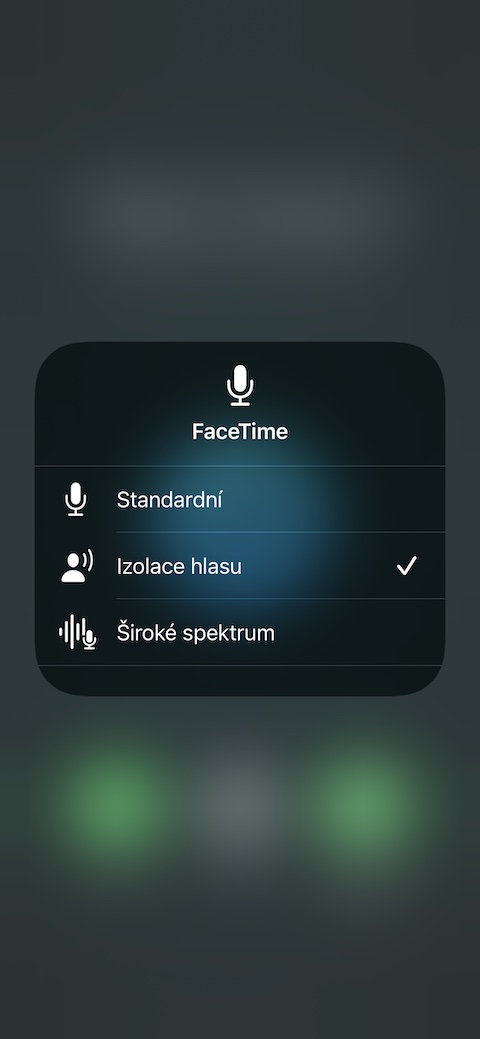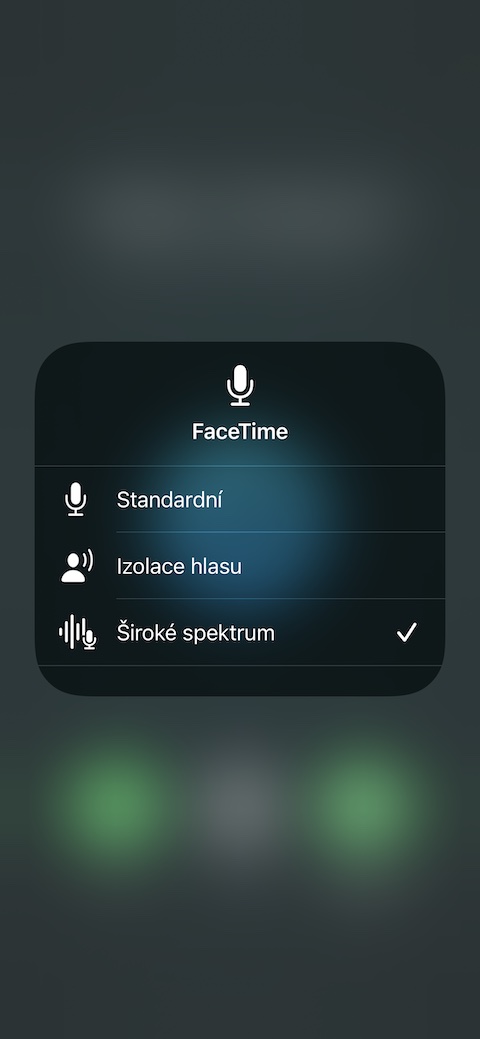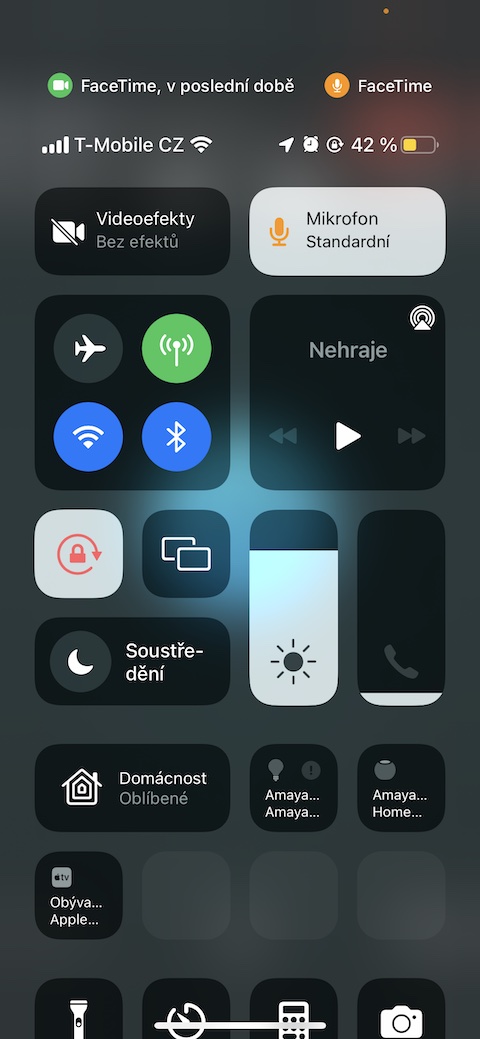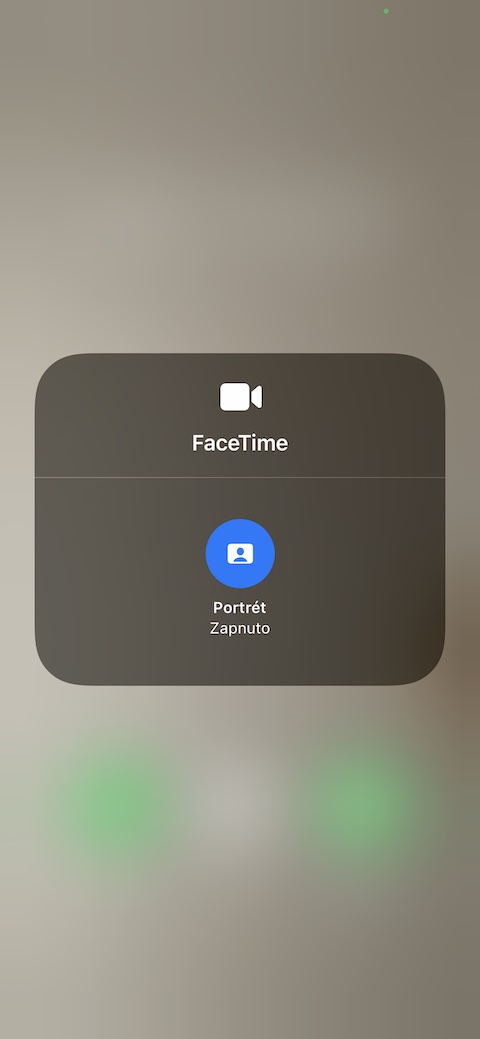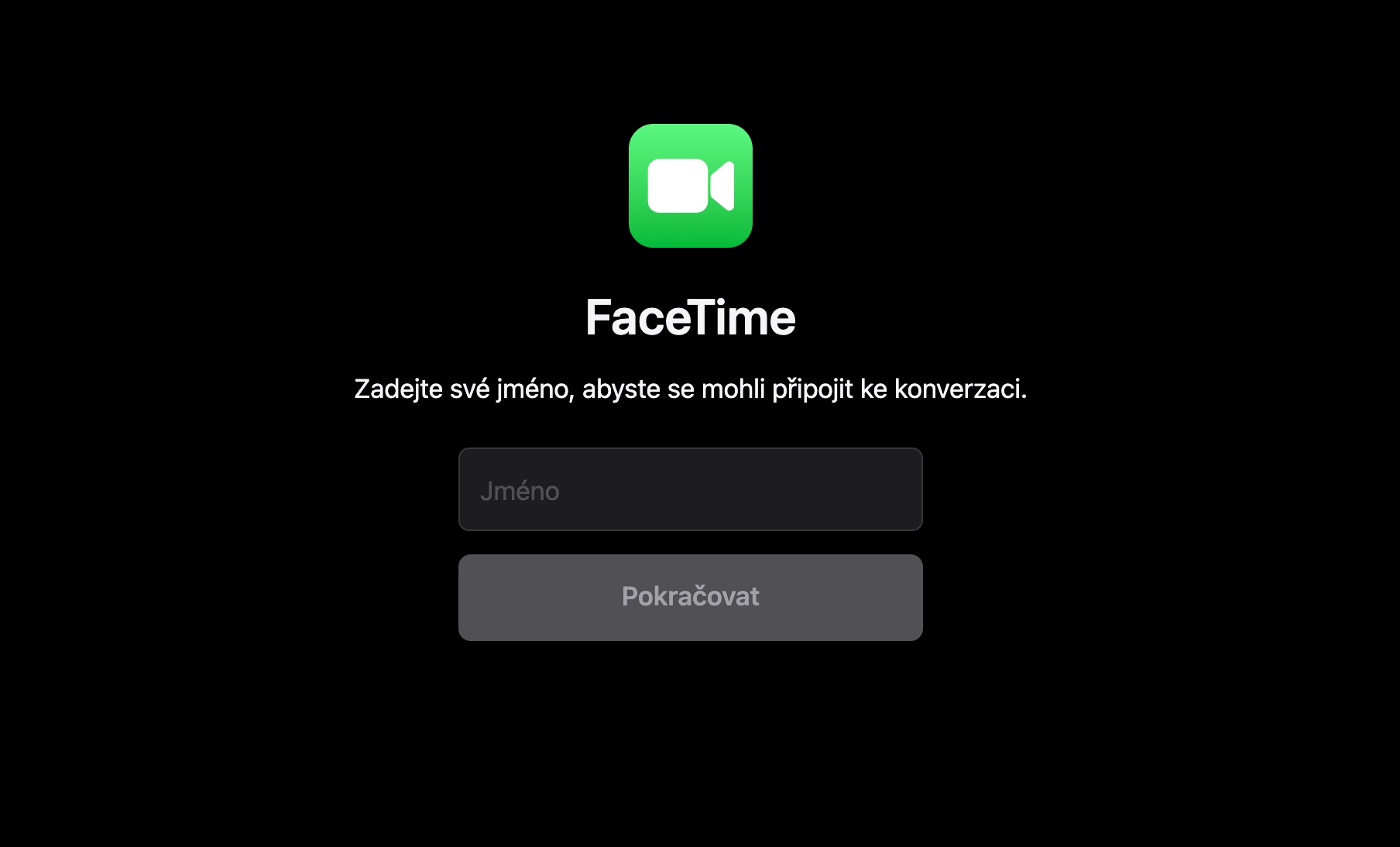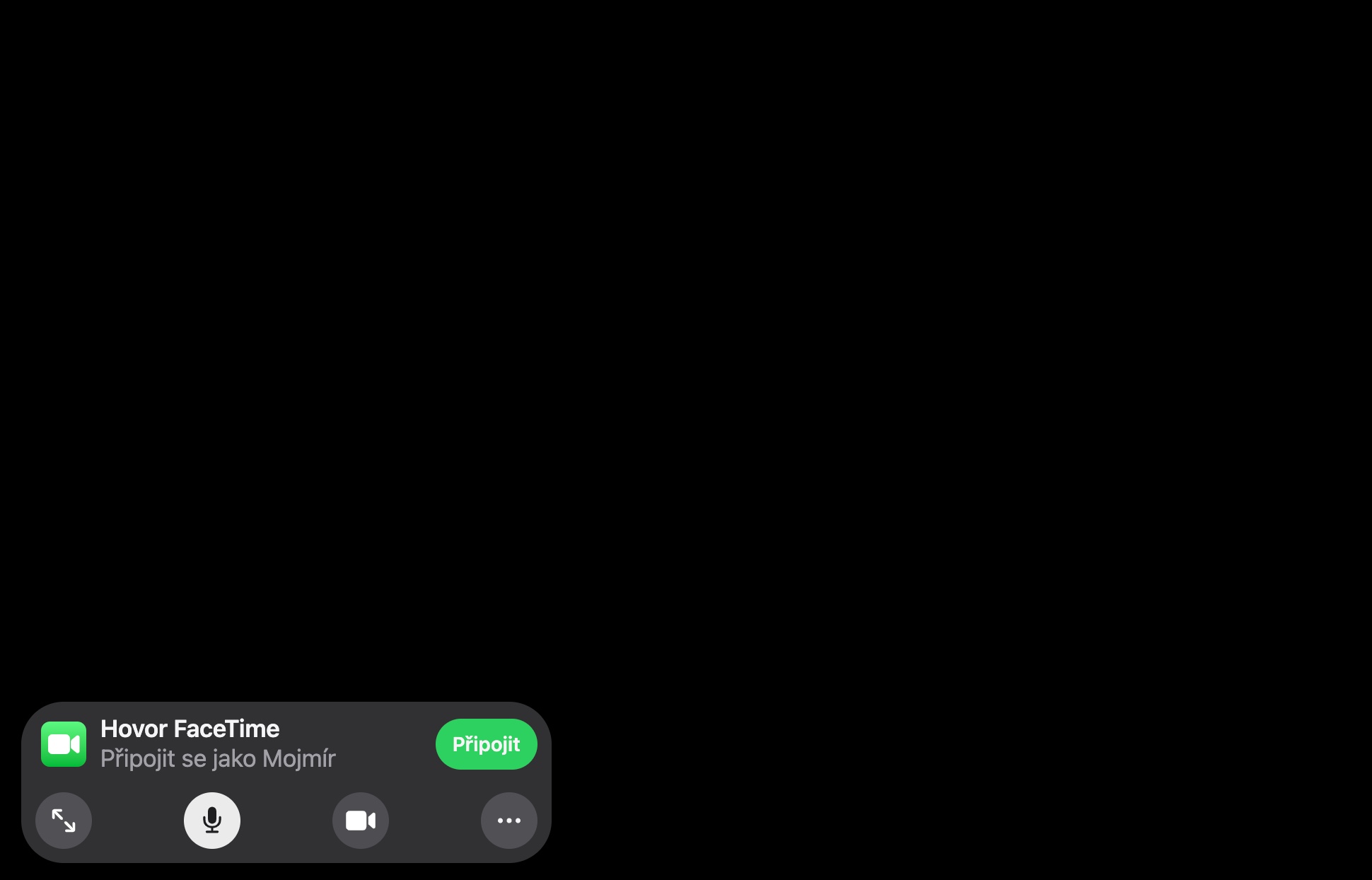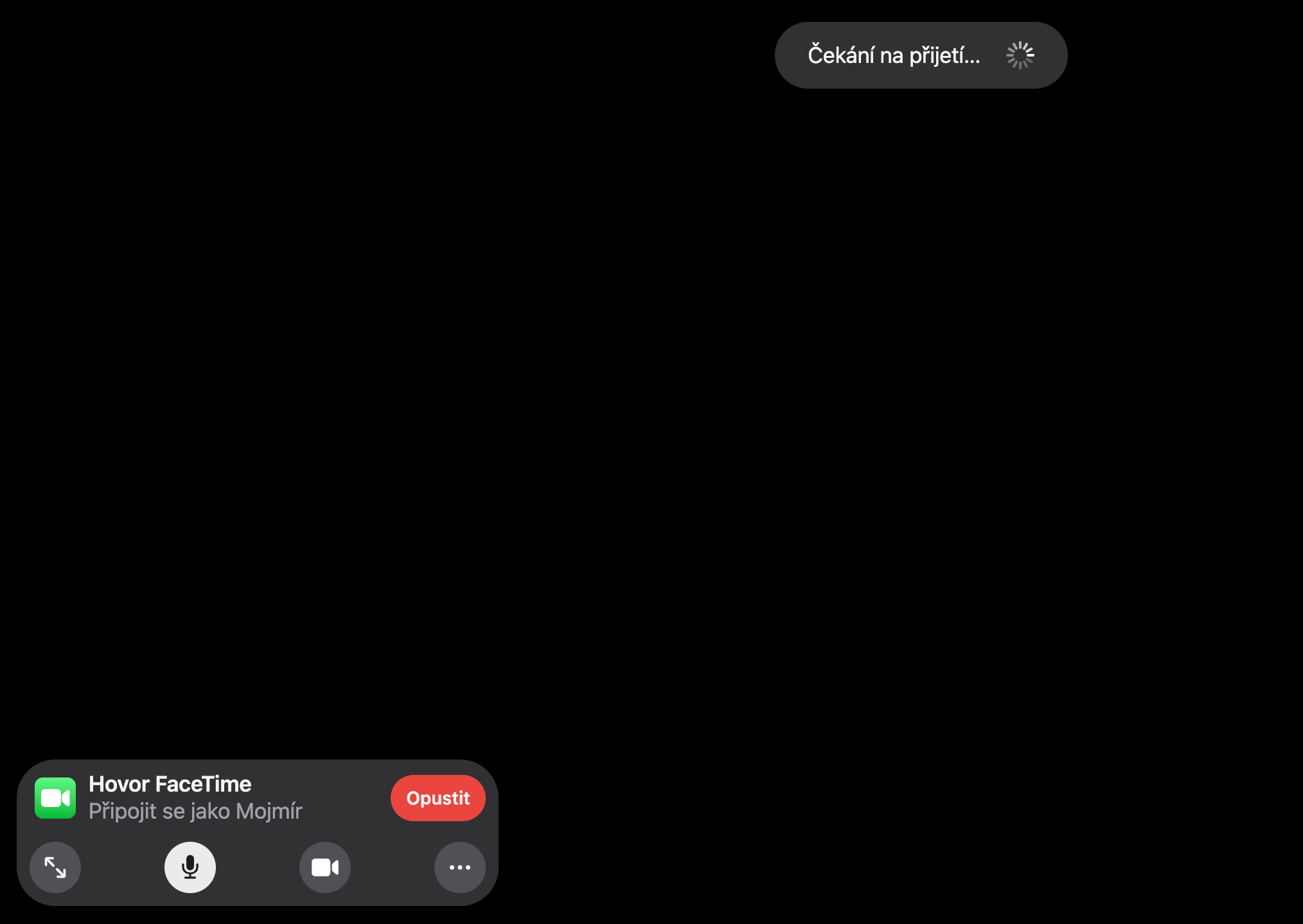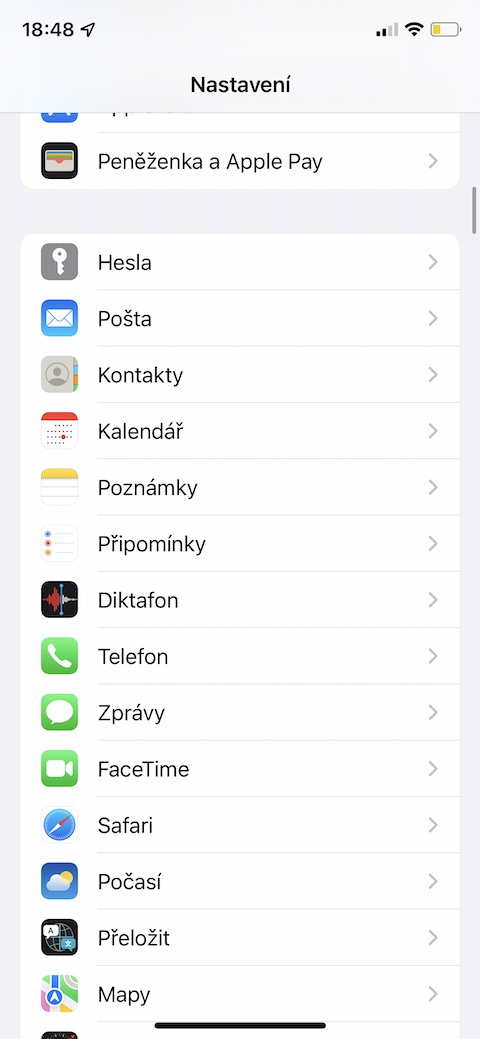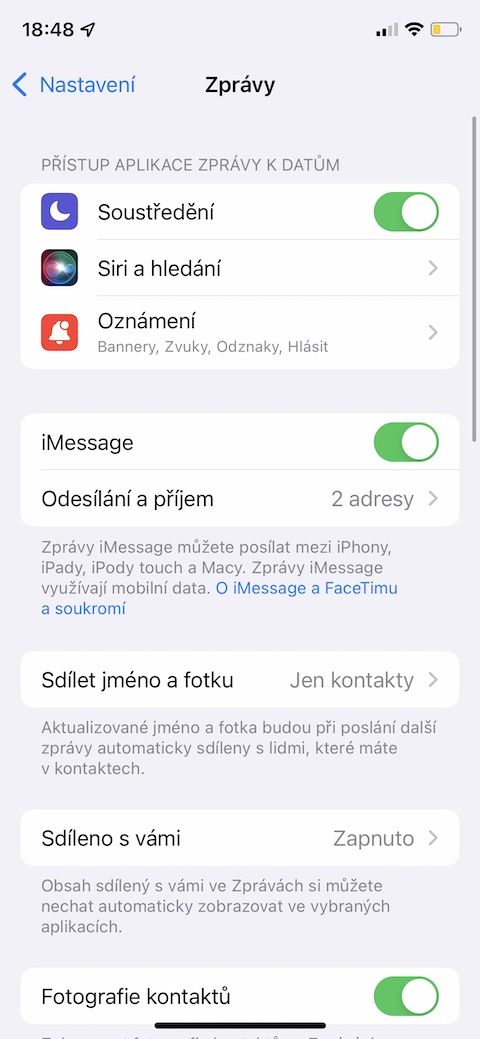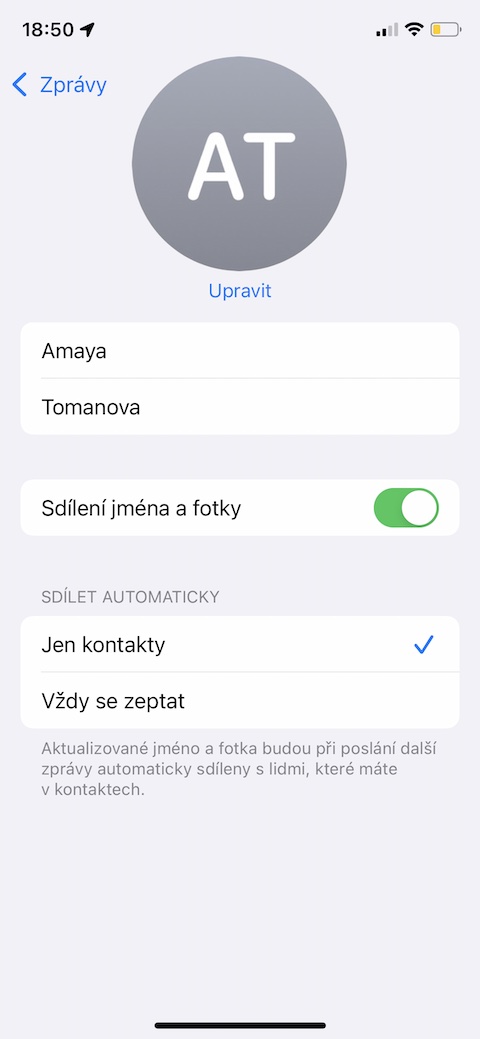Hétfőtől az iOS operációs rendszer új verzióját élvezhetjük iOS készülékeinken. Többek között számos hasznos változtatást hoz natív alkalmazásaiba, így a FaceTimbe is. A mai cikkből megtudhatja, hogy mi újdonság a natív FaceTime iOS 15-ben, és hogyan hozhatja ki a legtöbbet belőle.
Lehet, hogy érdekel téged

Módosítsa a mikrofon üzemmódot
Az iOS 15 operációs rendszer lehetővé teszi a mikrofon hangjának testreszabását hívás közben a natív FaceTim segítségével. Indítsa el a FaceTime alkalmazást és kezdeményezzen hívást a kiválasztott résztvevővel. Ezután aktiválja Irányító központ és felső rész érintse meg a lapot Mikrofon. -Ban menü, amely megjelenik, majd csak válassza ki a kívánt módot.
Videó mód módosítása
A mikrofonhoz hasonlóan a FaceTime videohívások során is módosíthatja a videomódot. Az eljárás hasonló – indítsa el a FaceTime alkalmazást és videohívást indítani. Ezután aktiválja Irányító központ, ahol azonnal a fül mellett a mikrofon mód megváltoztatásához találsz egy kártyát videóval dolgozni. Ha megérinti, egyszerűen aktiválhatja a portré módot.
Meghívó linken keresztül
Az iOS 15 lehetővé teszi FaceTime videohívás-meghívó létrehozását is webhivatkozás formájában. Az így létrehozott linket egyszerűen kimásolhatjuk közvetlenül a FaceTime alkalmazásból, vagy megoszthatjuk a megszokott módon, akár üzenetben, e-mailben, esetleg közösségi oldalakon keresztül. Indítsa el a FaceTime alkalmazást, és koppintson a Hivatkozás létrehozása elemre. Válassza ki a hívás nevét, koppintson az OK gombra, és készen áll a megosztásra.
FaceTime az interneten
Szeretne a FaceTime-ot olyan felhasználókkal használni, akiknek nincs Apple-termékük? Most már nem probléma. Először ossza meg a FaceTime-hívás hivatkozását a másik résztvevővel a fent leírtak szerint. A másik fél megnyithatja például a webböngésző felületén a hivatkozást, ahol megtalálja a FaceTime-híváshoz szükséges összes vezérlőt.
Javítsa a Memoji-t
Jó szórakozást, hogy a Memoji beszéljen FaceTime-videohívások közben? Az iOS 15 most sokkal több lehetőséget kínál animált énjének fejlesztésére. A Memoji-t itt szerkesztheti Beállítások -> Üzenetek, ahol megérinti Név és fénykép megosztása. Kattintson ide a portréjára a kijelző tetején, részben Memoji kattintson +, és elkezdheti a szerkesztést.
 Kos Ádám
Kos Ádám